Correggi la disconnessione frequente di Google Meet su Android
Varie / / April 04, 2023
Google Meet è un servizio di Google che consente la comunicazione video. Con l'aiuto di Google Meet sul tuo browser o tramite la sua app per telefoni cellulari, gli utenti possono condividere facilmente video, desktop e presentazioni con colleghi e clienti. È possibile programmare anche riunioni su Google Meet. Questa app per videochiamate di alta qualità è davvero una delle piattaforme più scelte per le riunioni ufficiali. Tuttavia, alcuni utenti hanno riscontrato che Google Meet si disconnette frequentemente quando tentano di utilizzare la piattaforma. Se anche tu sei uno di questi utenti e ti stai chiedendo perché continuo a disconnettermi da Google Meet, allora sei nel posto giusto. La guida di seguito contiene tutte le risposte a ciò che causa problemi di connessione a Google Meet insieme a diversi modi per risolverlo. Quindi, continua a leggere la nostra guida informativa fino alla fine e trova un metodo perfetto per risolvere il problema in questione.

Sommario
- Come risolvere la disconnessione frequente di Google Meet
- Perché Google Meet si disconnette frequentemente?
- Come risolvere il problema di disconnessione di Google Meet su Android
- Metodo 1: metodi di risoluzione dei problemi di base
- Metodo 2: riavvia l'app Google Meet
- Metodo 3: aggiorna l'app Google Meet
- Metodo 4: svuota la cache dell'app Google Meet
- Metodo 5: limitare l'utilizzo dei dati
- Metodo 6: reinstalla l'app Google Meet
- Metodo aggiuntivo: utilizza Google Meet sul browser
Come risolvere la disconnessione frequente di Google Meet
Qui, abbiamo spiegato i metodi di risoluzione dei problemi per risolvere il problema di disconnessione di Google Meet sul dispositivo Android.
Perché Google Meet si disconnette frequentemente?
Google Meet è uno strumento di conferenza utilizzato per le riunioni. A queste riunioni può partecipare chiunque riceva un invito. Tuttavia, questi incontri possono essere interrotti a causa di diversi motivi elencati di seguito:
- Incompatibilità del dispositivo con l'app Google Meet.
- Interruzione del server dell'applicazione Google Meet.
- Connessione Internet instabile o debole.
- Versione obsoleta di Google Meet.
- Codice riunione errato.
- Cache e dati corrotti di Google Meet.
- File di installazione danneggiati dell'app Google Meet.
Risposta rapida
Prova a risolvere i problemi di connessione a Internet o a cancellare i dati della cache per l'app Google Meet per risolvere l'errore. Inoltre, prova a limitare l'utilizzo dei dati su Google Meet:
1. Avvia il Google Meet e tocca il Hamburger menù.
2. Tocca il Impostazioni opzione e poi Incontro impostazioni.
3. Finalmente, attivare l'opzione per Limita l'utilizzo dei dati.
Come risolvere il problema di disconnessione di Google Meet su Android
Puoi essere escluso dal nulla dalle riunioni di Google Meet a causa di problemi di rete o altri possibili motivi. Se succede qualcosa del genere, puoi risolvere il problema seguendo alcuni metodi di risoluzione dei problemi indicati di seguito:
Metodo 1: metodi di risoluzione dei problemi di base
Prima di passare alle correzioni avanzate, è tempo di provare alcune correzioni per la risoluzione dei problemi per risolvere il fatto che sei offline torna online per utilizzare l'errore del messaggio di Google Meet.
1A. Controlla i requisiti minimi di Google Meet
Il primo passo come soluzione per risolvere il problema menzionato è controllare il tuo dispositivo per i requisiti minimi essenziali per eseguire l'app Google Meet. Si consiglia sempre di utilizzare l'app Google Meet su un telefono cellulare poiché l'utilizzo di un browser anziché di un'app non è sempre affidabile. Puoi scaricare Google Meet dal Play Store del tuo dispositivo ed evitare problemi di disconnessione. Per eseguire l'app sul tuo telefono Android, devi Android 5 o l'ultima versione. Se hai un telefono cellulare con una versione precedente ad Android 5, l'app Google Meet sul tuo dispositivo non funzionerà.
1B. Attendi il tempo di attività del server
Per gli utenti di Google Meet che utilizzano l'applicazione sul browser del proprio telefono Android, si consiglia di controllare i suoi server. Pertanto, dovresti attendere che il tempo del server sia scaduto e controllare regolarmente gli aggiornamenti in tempo reale dei server di Google Meet sul Rilevatore di down sito web.
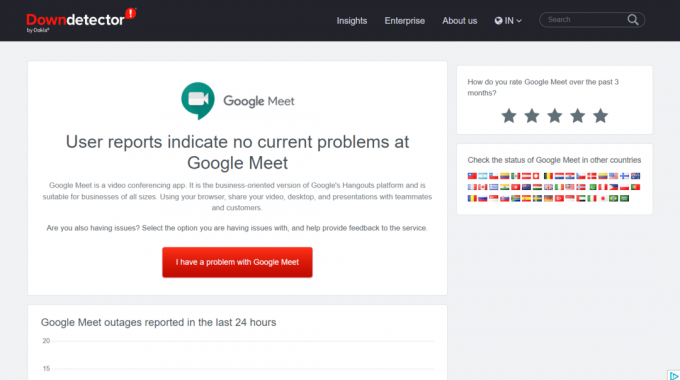
1C. Risolvi i problemi di connettività Internet
L'impossibilità di connettersi alle riunioni di Google Meet può verificarsi anche in caso di problemi di connettività Internet con il dispositivo. Gli utenti Android possono controllare la propria rete dati mobile o provare a connettersi nuovamente al Wi-Fi. Se riscontri problemi con la connettività dati, consulta la nostra guida su Come aumentare la velocità di Internet sul tuo telefono Android per più.

1D. Verifica codice riunione
Se non ci sono problemi di connettività Internet o niente di sbagliato nel dispositivo che stai utilizzando sull'app Google Meet, devi verificare una volta se il codice riunione che stai tentando di inserire è corretto o non. Le sessioni su Google Meet sono generalmente organizzate utilizzando i collegamenti anziché inserendo un codice riunione. Ma a volte può esserci la possibilità di un errore. Pertanto, è necessario comunicare con l'organizzatore della riunione e verificare il codice per la riunione a cui si sta tentando di partecipare ed evitare problemi di disconnessione frequente di Google Meet.
Metodo 2: riavvia l'app Google Meet
Se ti stai chiedendo, perché continuo a disconnettermi da Google Meet, allora una risposta plausibile a questa può essere piccoli difetti o bug. Per risolvere questo problema, devi chiudere completamente l'app e non semplicemente allontanarti da essa. Puoi farlo chiudendolo anche dallo sfondo seguendo i passaggi indicati di seguito:
1. Chiudi il Applicazione Google Meet dal tuo dispositivo e vai alla schermata iniziale.
2. Ora tocca il icona vista attività presente in fondo.
3. Quindi, tocca Chiudi tutto per terminare tutti i processi in background sul telefono, inclusa l'app Google Meet.
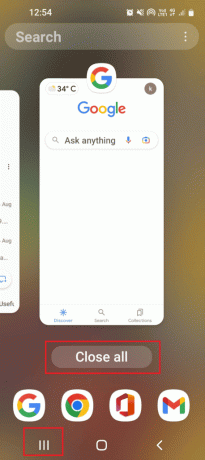
4. Finalmente, riavvia Google Meet e controlla se il problema di disconnessione è stato risolto.
Leggi anche: Come risolvere nessuna fotocamera trovata in Google Meet
Metodo 3: aggiorna l'app Google Meet
Ogni app sul tuo telefono Android necessita di aggiornamenti regolari, incluso Google Meet poiché la sua versione precedente può interromperti dall'utilizzo della maggior parte delle funzionalità dell'app. Pertanto, per risolvere il problema di disconnessione di Google Meet su Android, aggiorna l'app all'ultima versione con l'aiuto della nostra guida su Come aggiornare automaticamente tutte le app Android contemporaneamente.
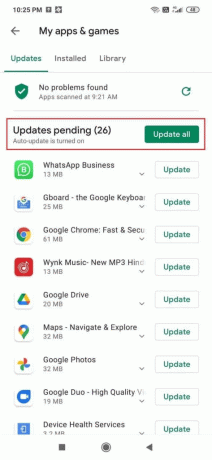
Metodo 4: svuota la cache dell'app Google Meet
Sei offline, torna online per utilizzare Google Meet è un messaggio di errore che si verifica a causa della cache e dei dati dell'app Google Meet corrotti. La cache memorizzata nell'app dovrebbe quindi essere pulita regolarmente. Per eseguire questo metodo in modo efficace, puoi consultare la nostra guida su Come cancellare la cache su un telefono Android (e perché è importante).

Leggi anche: Correggi l'estensione della visualizzazione a griglia di Google Meet
Metodo 5: limitare l'utilizzo dei dati
L'app Google Meet ha una funzione aggiuntiva per limitare l'utilizzo dei dati. Questa funzione è estremamente utile in quanto può aiutarti a salvare i tuoi dati mobili se non sei connesso a una rete Wi-Fi e aiuta anche a eseguire l'app anche in una zona di cattiva rete. Puoi abilitare questa funzione anche nella tua app Google Meet seguendo i passaggi seguenti ed eliminando il messaggio di errore di disconnessione:
1. Avvia il Applicazione Google Meet sul tuo telefono Android.
2. Ora tocca il icona del menu hamburger nell'angolo in alto a sinistra dello schermo.

3. Quindi, tocca il Impostazioni opzione dal riquadro di sinistra.
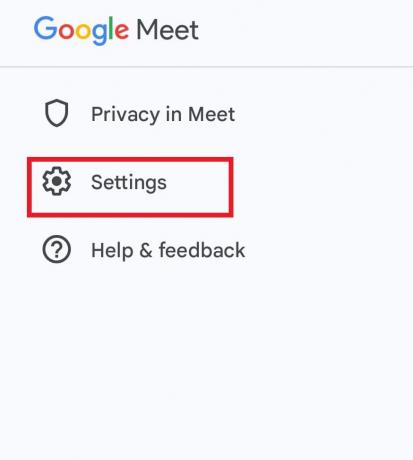
4. Quindi, tocca Impostazioni della riunione.

5. Infine, attiva l'opzione per Limita l'utilizzo dei dati.

Metodo 6: reinstalla l'app Google Meet
Infine, per correggere la disconnessione frequente di Google Meet, puoi scegliere di reinstallare l'app sul tuo telefono. Questo per risolvere eventuali errori che si sono verificati in precedenza durante l'installazione dei file dell'app sul telefono. Per fare ciò, devi prima disinstallare Google Meet per il quale puoi fare riferimento alla nostra guida su Come disinstallare o eliminare app sul tuo telefono Android.

Una volta disinstallata l'app Google Meet, procedi nel seguente modo per installarla di nuovo:
1. Avvia il Play Store applicazione sul tuo Androide.

2. Quindi, cerca Google Meet dalla barra di ricerca.
3. Tocca il Installare pulsante per scaricare l'app Google Meet.
Una volta scaricata, esegui l'app e controlla se il problema di disconnessione è stato risolto.
Leggi anche:Come cambiare il tuo nome su Google Meet
Metodo aggiuntivo: utilizza Google Meet sul browser
Mentre il tuo telefono Android può accedere facilmente all'app Google Meet dal Play Store, se riscontri problemi durante l'utilizzo dell'app, puoi provare a utilizzare la versione del browser. Prova ad usare Google Meet online dal tuo browser per evitare problemi di disconnessione se i metodi di cui sopra non funzionano.

Domande frequenti (FAQ)
Q1. Come posso risolvere i problemi di Google Meet?
Risposta. Puoi risolvere la maggior parte dei problemi di Google Meet tramite riattivare i dati del dispositivo, riavviare il router o il modem, riavviare l'app Google Meet, aggiornare l'app, svuotare la cache e infine reinstallare Google Meet.
D2. Come posso migliorare la connessione di Google Meet?
Risposta. Puoi migliorare la connessione di Google Meet assicurandoti Il traffico di Google Meet ha un percorso breve verso Internet.
D3. Qual è la velocità di Internet migliore per Google Meet?
Risposta. Per Google Meet, il tuo dispositivo deve soddisfare a Larghezza di banda di 3,2 Mbps Requisiti.
D4. L'applicazione Google Meet utilizza molto Wi-Fi?
Risposta. L'utilizzo dell'applicazione Google Meet può spendere almeno 2,6 GB di dati all'ora nelle impostazioni video di qualità HD. Ciò significa che può consumare 0,9 GB di quota internet ogni ora.
Q5. C'è un limite all'utilizzo di Google Meet?
Risposta. Sul tuo desktop, puoi ospitare chiamate individuali su Google Meet fino a 24 ore. Tuttavia, puoi ospitare chiamate solo per un massimo di 3 o più partecipanti per fino a 60 minuti.
Consigliato:
- Come ottenere il revolver dell'ufficiale del settimo serafino
- Come correggere le linee bianche sullo schermo dell'iPhone
- Correggi il tuo microfono disattivato dalle impostazioni di sistema in Google Meet
- Cosa sono i codici di Google Meet?
Questo ci porta alla fine della nostra guida su Google Meet si disconnette frequentemente. Ci auguriamo che il nostro documento abbia risposto a tutte le tue domande su questo errore durante l'utilizzo di Google Meet e che tu sia riuscito a risolverlo utilizzando uno dei metodi sopra indicati. Se hai altre domande da porre, ti preghiamo di lasciarle nella sezione commenti qui sotto.

Elon Decker
Elon è uno scrittore di tecnologia presso TechCult. Scrive guide pratiche da circa 6 anni e ha trattato molti argomenti. Ama trattare argomenti relativi a Windows, Android e gli ultimi trucchi e suggerimenti.



